As conversas no aplicativo Mensagens serão salvas e sincronizadas automaticamente em todos os seus produtos Apple, como Mac, iPhone, iPad, iPod touch e Apple Watch. Portanto, essas iMessages, mensagens de texto comuns e outros dados que você enviou e recebeu em seu dispositivo iOS também serão acessados em seu Mac. Embora, em alguns casos, você queira remover várias mensagens do seu Mac. Esta postagem vai te mostrar como deletar mensagens no Mac com dois métodos simples.
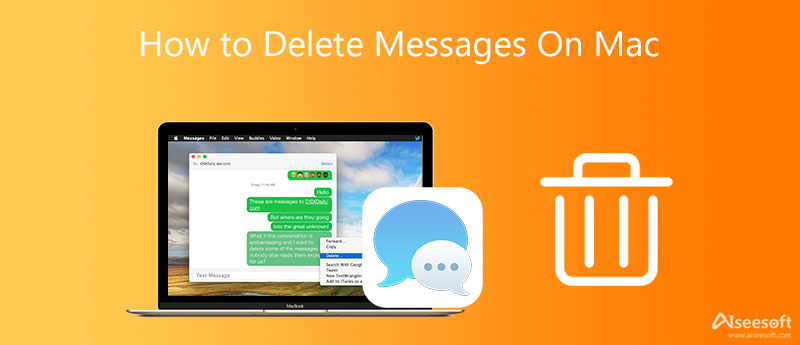
A Apple oferece uma maneira simples de excluir um iMessage, várias mensagens ou todas as conversas no Mac. Você pode usar o método abaixo para remover mensagens de um Mac.
Passo 1. Para excluir uma única mensagem ou conversa no seu Mac, você pode abrir o aplicativo Mensagens, localizar a mensagem ou o bate-papo que contém a mensagem que deseja excluir e clicar com o botão direito do mouse nela.
Passo 2. Clique no Apagar opção. Aqui você também pode escolher a mensagem e pressionar a tecla Delete no teclado. Uma janela pop-up aparecerá na tela perguntando se você deseja Apagar a mensagem. Clique no botão Excluir para confirmar a exclusão.
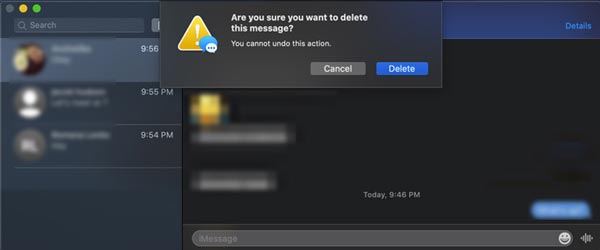
Suponha que você precise excluir várias mensagens, mas não toda a conversa no seu Mac. Nesse caso, você pode abrir a conversa que contém as mensagens que deseja remover, clicar e escolher todas as mensagens necessárias enquanto pressiona o botão Command tecla no teclado.
Depois de selecionar todas as mensagens, você pode pressionar o botão Apagar chave para removê-los do seu Mac. Da mesma forma, você verá o pop-up. Clique no botão Excluir para prosseguir com a exclusão da mensagem.
Abra o app Mensagens no Mac. Encontre a conversa específica que deseja excluir no painel esquerdo. Clique com o botão direito do mouse sobre ele e, em seguida, escolha o Apagar conversa opção. Você precisa clicar no botão Excluir novamente para confirmar a operação.
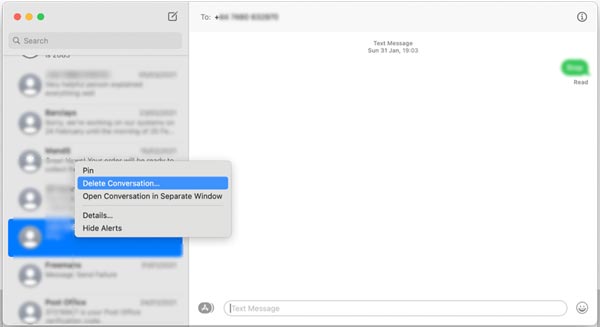
Aqui você também pode escolher a conversa no aplicativo Mensagens, clique no topo Envie o menu e selecione o Apagar conversa opção.
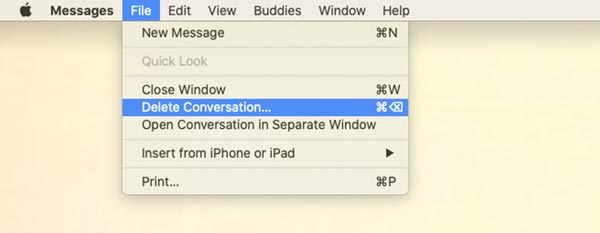
Para excluir mensagens rapidamente no seu Mac e liberar espaço de armazenamento, você pode usar o software de limpeza de dados do Mac com todos os recursos, Mac Cleaner. Ele foi especialmente projetado para remover mensagens, arquivos grandes e antigos, caches e outros dados indesejados do Mac. E se você quiser desativar o iMessage no Mac, você também pode usar este software.

155,536 Downloads
Mac Cleaner - Excluir mensagens no Mac
100% seguro. Sem anúncios.


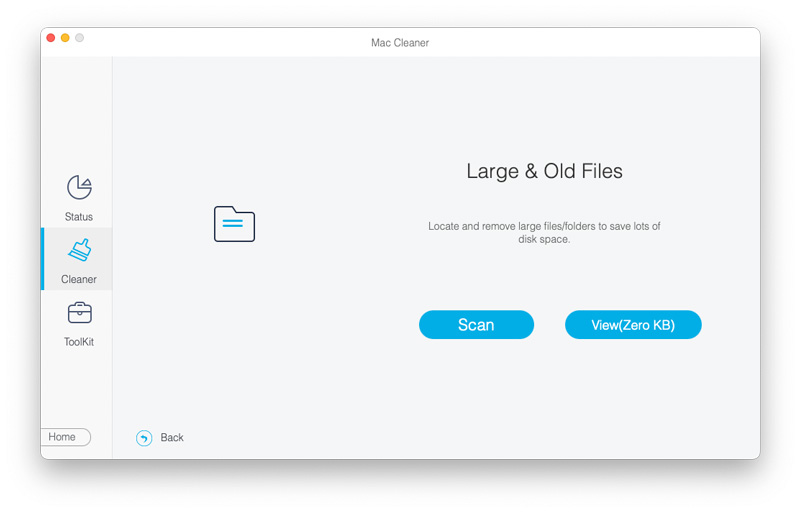
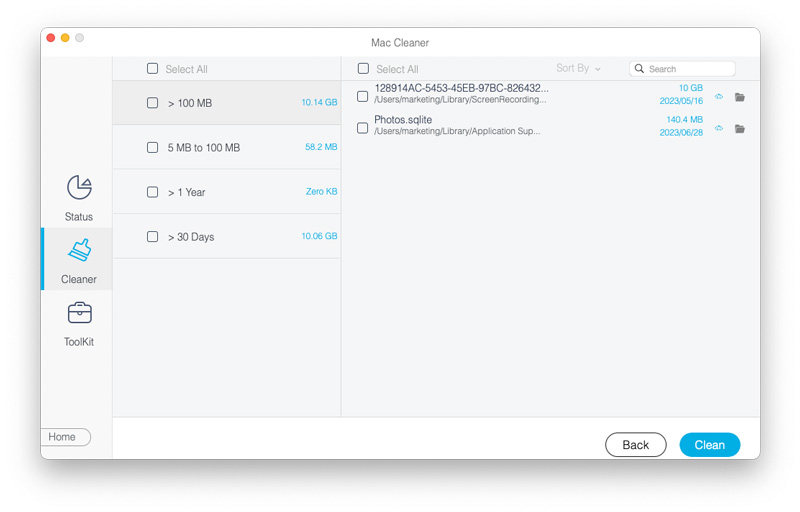

Pergunta 1. Posso excluir automaticamente todas as mensagens no meu Mac?
Sim. Você pode abrir o Mensagens app no seu Mac, vá para o Preferencias, Clique no Geral guia e, em seguida, selecione um período especificado decorrido na lista suspensa de manter mensagens. Por exemplo, você pode optar por manter as mensagens no Mac por 30 dias. Nesse caso, suas conversas serão removidas automaticamente após 30 dias.
Pergunta 2. Por quanto tempo meu Mac manterá as mensagens?
Você tem permissão para decidir livremente por quanto tempo manter as mensagens no Mac. Você pode abrir o Mensagens aplicativo no seu Mac, clique no menu de mensagens na parte superior e selecione o Preferencias opção no menu suspenso. Escolher Geral, clique no pop-up Guarda menu de mensagens e, em seguida, selecione uma opção adequada, como 30 dias, Um Anoou Para sempre para salvar todos os tipos de conversas no seu Mac.
Pergunta 3. Como habilitar as mensagens no iCloud em um Mac?
Abra o Mensagens app no seu Mac, vá para o Preferencias janela e escolha Contas. Você pode verificar o Ativar mensagens na caixa do iCloud para ativá-lo. Você também pode marcar a caixa para Ativar esta conta. Mais tarde, clique no Sincronize agora para confirmar sua operação.
Conclusão
Este artigo compartilha dois métodos eficazes para ajudá-lo excluir mensagens no Mac. Se você deseja excluir uma única mensagem, remover uma conversa inteira ou limpar todas as mensagens, siga o guia para fazer isso.

O Mac Cleaner é uma ferramenta profissional de gerenciamento do Mac para remover arquivos inúteis, bagunça, arquivos grandes/antigos, excluir arquivos duplicados e monitorar o desempenho do seu Mac.
100% seguro. Sem anúncios.